CAPA DE ARTIGO perfeita DIO - Faça no Canva com meus modelos!
Bom dia, devs!!!
Eu sei que esse artigo não tem nada a haver com tecnologia, nem diretamente com o propósito desse bootcamp da Akad Seguros, mas o que pretendo é ajudar as pessoas a se estimularem a fazer cada vez mais artigos sobre o que estão aprendendo, principalmente adicionando a esses artigos uma capa correlacionada com o assunto desse artigo, de forma que tenha um bom enquadramento, princpalmente do texto, e bom posicionamento das imagens para que nada seja cortado e ajude a passar mensagem do artigo, além de fazer os autores se sentirem satisfeitos com o conjunto da obra!
Percebi que muitos alunos não têm uma capa em seus artigos, ou alguns dos que têm, principalmente com texto, esse texto acaba sendo cortado e/ou alguns itens da capa ficam com a distribuição prejudicada também. Aqueles que já publicaram podem editar seus artigos e carregar uma nova capa readequada nos layouts desses modelos que vou lhes passar agora.
Para adicionar uma capa basta clicar no botão "Adicionar capa" que fica logo abaixo dos botões "Editor" e "Preview" no topo da área de edição do artigo.
Concepção:
Notei que aqui na DIO me parece que eles usam a regra dos terços na adequação da capa dos artigos, porque depois que você carrega a imagem para sua capa, o padrão de linhas da regra dos terços aparece na tela, no modo de edição. A relação de aspecto, embora panorâmica - a DIO ou alguém me corrija se eu estiver errado - também não me parece muito comum (como 16:9 por exemplo), o que dificultou um pouco a análise e a criação do meu modelo. Além de observar uso da regra dos terços, desenvolvi o modelo-base observando outro detalhe importante: a área de segurança, que parece estar sendo calculada no código da página de edição de artigos da DIO para o objetivo de enquadramento da capa. O que estiver fora dessa área de segurança será com certeza cortado, pelo menos foi o resultado durante os testes que fiz.
Saiba mais sobre regra dos terços clicando neste link: https://www.eduardo-monica.com/new-blog/regras-dos-tercos
Utilização:
Para que a capa do seu artigo fique perfeita, sem cortar textos e/ou partes importantes, desenvolvi esses modelos no canva para facilitar. Na verdade é um único modelo-base, porém oferecido sob dois "olhares" diferentes.
Para quem não está muito familiarizado com o canva, fiz mais de um modelo para que você escolha a forma como mais te agrada trabalhar, e também vídeos demonstrando o que fazer.
Modelo 01 (Clean):
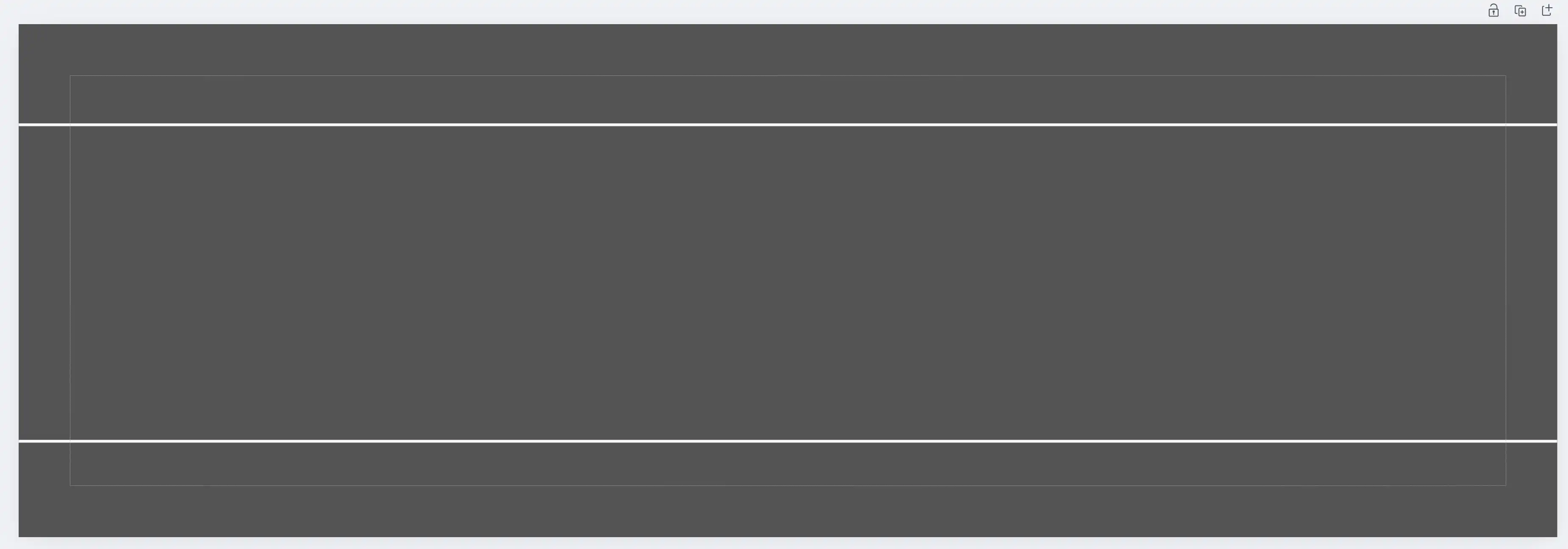
Este modelo tem um layout mais clean e mantém a área de segurança visível enquanto você trabalha. Faça um bom enquadramento, deixando uma boa área livre em volta dos elementos para não ficarem muito grudados na área de segurança do design. Este modelo exibe apenas os limites da área de segurança (linhas na cor branca, que depois você deve deixar transparentes conforme mostrado no vídeo do contrário elas farão parte do seu arquivo final) e as linhas de limite de margem em cinza-claro (essas linhas de margem não vão aparecer no seu arquivo quando você baixar).
Baixe os vídeos do Modelo 01 + link do Modelo 01(Canva): https://drive.google.com/drive/folders/11fbmcA2-0AMwgRIlHqc3dG0qEdR847tW?usp=sharing
Link direto do Modelo 01 no Canva: https://www.canva.com/design/DAGyH6ZeFHY/KWPkk2u-8YF2Nvnwv1sP1w/edit?utm_content=DAGyH6ZeFHY&utm_campaign=designshare&utm_medium=link2&utm_source=sharebutton
Comandos Básicos no Canva:
- Alt + 1 para exibir as camadas do seu design para que você possa desbloquear, bloquear, alternar a cor de fundo ou imagem de fundo etc etc.
- Se você carregar alguma imagem da aba "elementos" e ela estranhamente expandir e querer preencher todo o fundo da sua imagem (por causa dos templates eu acho) então segure CTRL enquanto arrasta a imagem e ela não terá mais esse comportamento. Não sei se isso é um bug do Canva mas é bem desagradável. Ou então sou eu mesmo que sou iniciante no Canva (comecei só tem 1 semana) e tô fazendo alguma coisa errada rsrsrsrs.
Modelo 02 - "Advance":
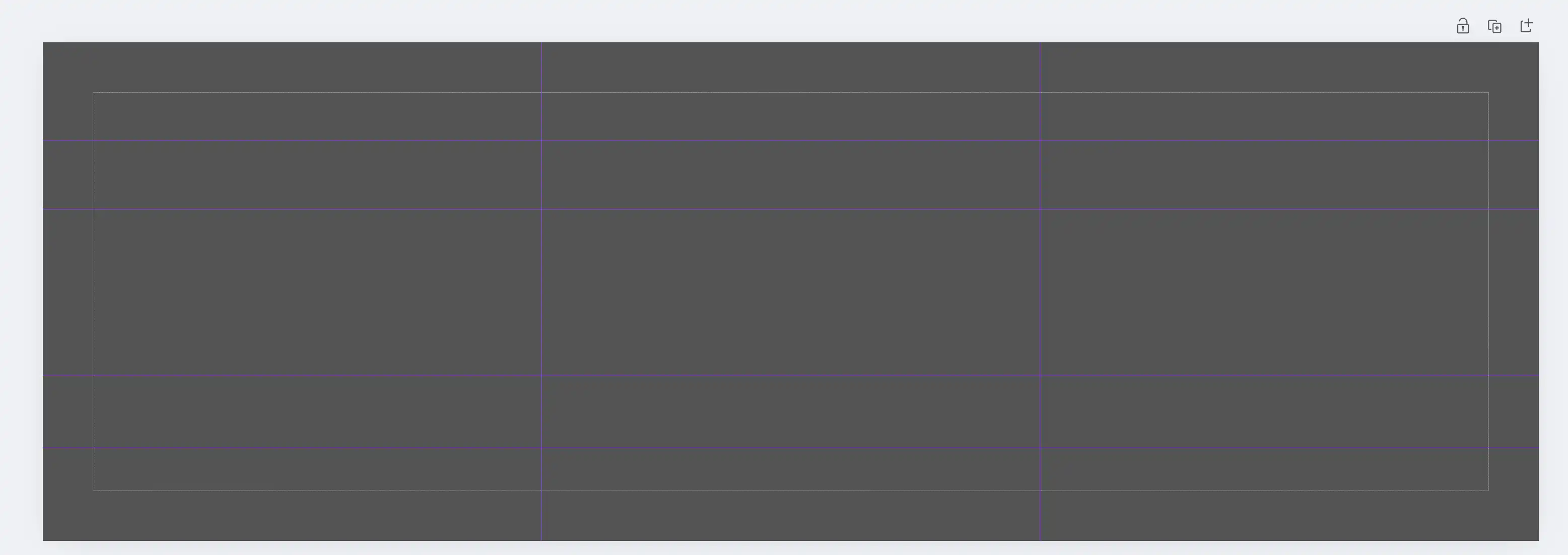
Este modelo já é um pouco mais "avançado", embora não se trate exatamente disso. Na verdade a sua preocupação com linhas de construção (margens, regra dos terços, área de segurança) aparecendo no seu arquivo final será nenhuma! Porém, neste visual observe que as linhas horizontais na cor roxa mais externas correspondem à sua área de segurança. Então, assim com no Modelo 01, trabalhe dentro delas, não "sangrando" nem acima nem abaixo das mesmas. E novamente: faça um bom enquadramento, deixando uma boa área livre em volta dos elementos para não ficarem muito grudados na área de segurança do design e assim ter um aspecto final mais bonito!
Nesse modelo o principal aspecto é que algumas pessoas podem ficar desconfortáveis trabalhando com tantas linhas de construção sendo exibidas na área do design. Mas você pode acabar se acostumando com o tempo. E mais uma vez: essas linhas (margens - cor cinza, regra dos terços e área de segurança - na cor roxa) não serão incluídas no seu arquivo final, ok!
Baixe os vídeos do Modelo 02 + link do Modelo 02(Canva): https://drive.google.com/drive/folders/1Ar3OK6fNurueevr6Za8qQNBRGkF_MSAQ?usp=sharing
Link direto do Modelo 02 no Canva: https://www.canva.com/design/DAGyIlhnZa8/ctnETvAKEoa0OpLeHGBu7A/edit?utm_content=DAGyIlhnZa8&utm_campaign=designshare&utm_medium=link2&utm_source=sharebutton
Observação: pode ser que, dependendo do navegador, o Modelo 02 não exiba as linhas de construção, então basta você pressionar Shift + R, e então elas vão aparecer!
Não esqueça de deixar seu like nesse artigo para ele se destacar e ajudar mais pessoas que estejam precisando dar um Up em seus artigos no quesito CAPA!
Espero ter ajudado!
Muito obrigado a todos!




